Dalam proses membuat bootable sistem operasi, seperti Windows dan Linux, ada banyak sekali macam aplikasi yang mampu menanganinya. Akan tetapi, kurangnya informasi serta minimnya minat membaca seorang user, banyak dari mereka yang masih belum mengerti aplikasi-aplikasi apa saja yang dapat membantu mereka untuk melakukannya.
Pada artikel ini, admin ingin membagikan tutorial cara membuat bootbale flashdisk dengan rufus yang mudah. Alasan admin menggunakan aplikasi rufus dikarenakan oleh kecepatannya sangat efisien, antarmuka aplikasi mudah untuk dipahami oleh pemula, dan karena Rufus adalah aplikasi yang dapat digunakan secara portable (tidak harus melakukan instalasi). Untuk mendapatkan aplikasi Rufus, kita semua bisa mengunduhnya melalui situs resmi dari Rufus. Berikut cara membuat bootable flashdisk menggunakan rufus.
Membuat Bootable Flashdisk dengan Rufus
1. Unduh aplikasi rufus melalui situs resminya.
2. Tancapkan flashdisk anda. Alangkah baiknya untuk melakukan backup dan format terlebih dahulu pada flashdisk tersebut.
3. Ekstrak dan buka aplikasi rufus, maka akan muncul tampilan seperti berikut ini.
Penjelasan:
- Pilih device flashdisk yang akan anda gunakan untuk membuat bootable flashdisk.
- Tekan klik pada icon CD/DVD dan pilih file .iso yang anda miliki, anda bisa menggunakan file .iso dari Windows XP, 7, 8, 10 dan seua distro linux. Maka, secara otomatis, kolom nomor 3, 4, 5 akan terisi sesuai dengan file .iso yang anda masukkan ke dalam rufus tersebut.
- Tipe format partisi. Biarkan saja seperti semula.
- Tipe file system. Biarkan saja seperti semula.
- Beri nama pada kolom ini agar menghasilkan output nama sesuai dengan keinginan anda ketika proses pembuatan bootable flashdisk dengan rufus selesai.
- Klik tombol start untuk memulai pembuatan bootable flashdisk, tunggu hingga proses selesai
4. Selesai, dan silahkan gunakan bootable tersebut untuk melakukan instalasi atau pekerjaan lainnya.
Cukup mudah, bukan? hanya dengan memilih file .iso yang ingin anda gunakan, maka secara otomatis cara membuat bootable flashdisk dengan rufus ini semua kolomnya akan terisi. Jadi, kita tidak lagi perlu memusingkan pengaturan yang lainnya.

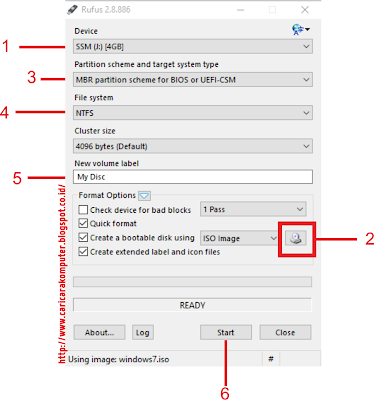




0 Comments